Zu W-Dokumenten (Windows-Dokumenten) können Sie unterschiedliche Varianten erstellen, beispielsweise um Veränderungen zu dokumentieren oder um Änderungen vorzunehmen, die Sie noch nicht jedem Benutzer zugänglich machen wollen. Die Varianten werden in der Variantenverwaltung eines W-Dokuments angelegt und verwaltet. Die Variantenverwaltung öffnen Sie über den Eintrag Varianten auf der Menüband-Registerkarte Objekt oder im Kontextmenü eines W-Dokuments.
Die Variantenverwaltung ist nur für Benutzer zugänglich, die das Recht haben, die Indexdaten und die Dokumente des Dokumenttyps zu bearbeiten.
Benutzer mit der Systemrolle Client: Variantenverwaltung immer anzeigen können auch ohne diese Rechte die Variantenverwaltung öffnen. Sie ist dann jedoch schreibgeschützt, so dass Benutzer weder neue Varianten erstellen noch anderen Varianten den Status 'aktive Variante' zuordnen können.
Im Fenster Variantenverwaltung sind die Varianten in einer baumähnlichen Struktur aufgelistet. Das erste Dokument, von dem eine Variante erzeugt wird, ist das Original.
Vom Original kann über die Schaltfläche aus markierter Variante eine neue Hauptvariante, von einer Hauptvariante zusätzlich eine Nebenvariante, von einer Nebenvariante zusätzlich eine Untervariante erstellt werden. Die Bezeichnung der Varianten wird automatisch über eine Nummerierung verwaltet.
Erstellen Sie über die Schaltfläche aus markierter Variante eine Variante, wird eine Kopie der markierten Variante erstellt und im eingestellten Bearbeitungsprogramm geöffnet. Die neue Variante muss nach dem Bearbeiten eingecheckt werden. Sie ist genauso indexiert, wie das Ausgangsdokument. Die Indexdaten jeder Variante können über die Funktion Indexdaten bearbeiten aus dem Kontextmenü geändert werden.
Über die Schaltfläche aus neuem Dokument öffnen Sie den Dateiauswahldialog und wählen eine W-Vorlage aus, über die Sie das neue Variantendokument erstellen wollen oder Sie wählen eine bestehende Datei aus, die als Variante eingefügt wird. Die gewählte Datei wird eingefügt, ausgecheckt und im Bearbeitungsprogramm geöffnet. Sie muss nach dem Bearbeiten eingecheckt werden. Ziehen Sie ein Dokument beispielsweise aus dem Windows-Explorer auf ein Variantendokument im Fenster Variantenverwaltung, wird das Dokument als untergeordnete Varianten dem Dokument zugeordnet und erhält die nächste freie Variantennummer.
Für W-Dokumenttypen, die als modulübergreifende Dokumenttypen definiert sind, können Sie über die Schaltfläche aus neuem Dokument oder per Drag-and-drop ebenfalls Varianten erzeugen, die einem anderen Modul zugeordnet sind, beispielsweise Bilddokumente. enaio® client überprüft, ob das Dateiformat zugeordnet werden kann. Ist das nicht der Fall, erhalten Sie eine entsprechende Fehlermeldung.
Die mit einem ![]() gekennzeichnete Haken Variante ist die aktive Variante. Sie wird in Trefferlisten und Ordnerfenstern angezeigt. Welche Variante die aktive Variante ist, ist frei wählbar.
gekennzeichnete Haken Variante ist die aktive Variante. Sie wird in Trefferlisten und Ordnerfenstern angezeigt. Welche Variante die aktive Variante ist, ist frei wählbar.
Varianten können auch angelegt werden, wenn das Ausgangsdokument ausgecheckt ist.
W-Dokumente mit Varianten werden in Trefferlisten und Ordnerfenstern durch das ![]() Varianten-Symbol gekennzeichnet. Angezeigt und geöffnet wird in Trefferlisten und Ordnerfenstern nur die aktive Variante. Alle Aktionen aus dem Kontextmenü werden nur auf die aktive Variante angewandt. Ebenso werden nur die Indexdaten der aktiven Variante bei Anfragen durchsucht.
Varianten-Symbol gekennzeichnet. Angezeigt und geöffnet wird in Trefferlisten und Ordnerfenstern nur die aktive Variante. Alle Aktionen aus dem Kontextmenü werden nur auf die aktive Variante angewandt. Ebenso werden nur die Indexdaten der aktiven Variante bei Anfragen durchsucht.
Ziehen Sie dazu ein W-Dokument mit gedrückter rechter Maustaste auf ein anderes W-Dokument, wird das Kontextmenü geöffnet. Wählen Sie Hier als neue Variante anlegen, wird die Variantenverwaltung geöffnet. Markieren Sie die Variante, deren Untervarianten erzeugt werden soll, und klicken Sie auf die Schaltfläche Im gewählten Zweig anlegen. Das Dokument wird als Variante angelegt und zum Bearbeiten geöffnet. Abschließend werden Sie gefragt, ob Sie das Originaldokument beibehalten wollen.
Sie können in enaio® client auch ein bestehendes Variantendokument einem anderen Variantendokument hinzufügen. Bei diesem Vorgang wird die aktive Variante eines Variantendokuments der aktiven Variante des anderen Variantendokuments hinzugefügt. Gleichzeitig können bei diesem Vorgang alle Untervarianten der aktiven Variante des Quelldokuments gelöscht werden. Wenn Sie eine nicht aktive Variante des Quelldokuments dem Zieldokument hinzufügen wollen, dann müssen Sie diese Variante für den Vorgang zeitweise aktivieren.
-
Öffnen Sie in enaio® client zwei Fenster, die jeweils eins der beiden betreffenden Dokumente anzeigen.
Wenn beide Dokumente in einem Ordner oder Register liegen, dann brauchen Sie nur ein Fenster öffnen.
-
Ziehen Sie die gewünschte Variante des Quelldokuments mit der gedrückten rechter Maustaste auf die gewünschte Variante des Zieldokuments.
Ein Menü mit einer Reihe zur Verfügung stehender Aktionen wird geöffnet.
-
Wählen Sie die Aktion Hier als neue Variante anlegen aus.
Folgender Warnhinweis öffnet sich: Die Indexdaten des Originaldokumentes, welches Sie als neue Variante dem Zieldokument hinzufügen möchten, werden nicht mit kopiert. Hat das Originaldokument selbst Varianten, wird immer nur die "aktive Variante" kopiert. Bei Fragen wenden Sie sich an Ihren Systemadministrator. Möchten Sie die Aktion trotzdem ausführen?
-
Bestätigen Sie den Hinweis, in dem Sie auf die Schaltfläche OK drücken.
Die Variantenverwaltung des Zieldokuments wird geöffnet.
-
Klicken Sie in der Variantenverwaltung auf die Schaltfläche Im gewählten Zweig anlegen.
Die aktive Variante des Quelldokuments wird unter der aktiven Variante des Zieldokuments als neue Variante eingefügt.
-
Klicken Sie in der Variantenverwaltung auf die Schaltfläche Schließen.
Ein weiterer Warnhinweis wird angezeigt: Möchten Sie aus dem Originaldokument die "aktive Variante" mit all ihren Untervarianten löschen?
-
Klicken Sie auf eine der beiden Optionen Ja oder Nein.
Die ausgewählte aktive Variante aus dem Quelldokument wird der Variantenverwaltung im Zieldokument als aktive Variante hinzugefügt.
Wenn Sie die Option Ja gewählt haben, dann wird das Quelldokument mit seiner aktiven Variante und all seinen Untervarianten gelöscht.
Für das Löschen von einzelnen Varianten und ganzen Variantendokumente gibt es verschiedene Möglichkeiten. Ein ganzes Variantendokument löschen Sie in einer Trefferliste oder in einem Ordnerfenster mit Hilfe des Löschbefehls aus dem Kontextmenü. Dabei erhalten Sie einen Hinweis und müssen das Löschen bestätigen:
-
Ist das aktive Dokument das Original, werden beim Löschen alle Dokumente in der Variantenverwaltung gelöscht.
-
Ist das aktive Dokument eine Variante, werden diese Variante und alle Untervarianten gelöscht. Das Original wird automatisch zum aktiven Dokument.
In der Variantenverwaltung eines Dokuments haben Sie die Möglichkeit, Varianten gezielter zu löschen. Markieren Sie eine Variante in der Variantenverwaltung und löschen Sie diese über das Kontextmenü. Existieren zu dieser Variante Untervarianten, werden diese ebenfalls gelöscht. Löschen Sie eine aktive Variante, wird automatisch das Original zum aktiven Dokument.
Die Variantenverwaltung kann so konfiguriert werden, dass immer alle Dokumente in der Variantenverwaltung gelöscht werden, unabhängig davon, welches Dokument aktiv ist.
Gelöschte Dokumente aus der Variantenverwaltung können über den Papierkorb als Einzeldokumente in der Ablage wiederhergestellt werden. Die aktive Variante wird als Dokument ohne Variante am ursprünglichen Standort wieder hergestellt. Die Variantenrelationen können nicht wieder hergestellt werden.
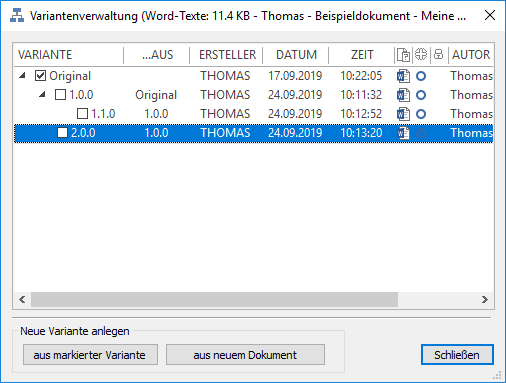
 Bereiche können Sie einblenden. Alle ausgeblendeten Bereiche einer Seite blenden Sie über die Toolbar ein:
Bereiche können Sie einblenden. Alle ausgeblendeten Bereiche einer Seite blenden Sie über die Toolbar ein:
